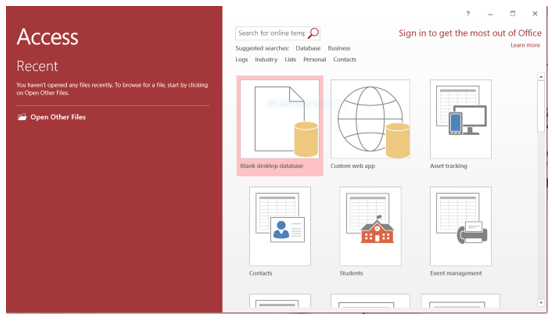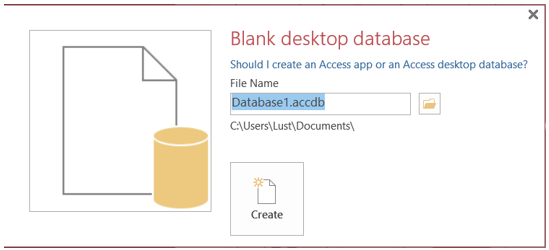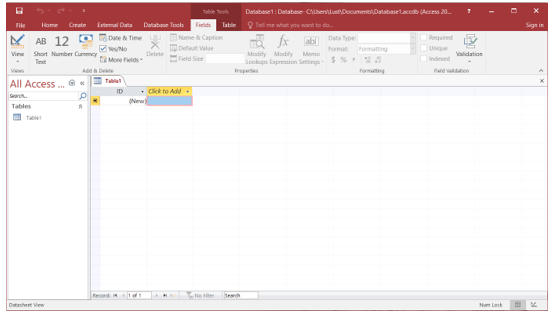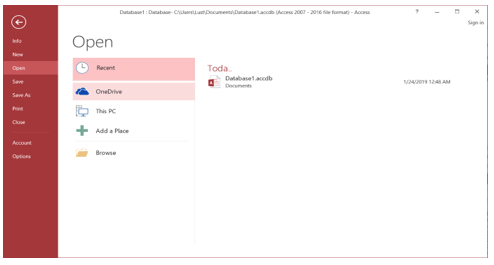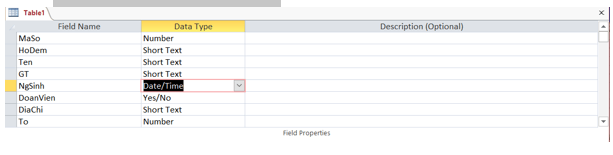Trắc nghiệm Tin học 12 Bài 3 (có đáp án): Giới thiệu Microsoft Access
Trắc nghiệm Tin học 12 Bài (có đáp án): Giới thiệu Microsoft Access
-
1830 lượt thi
-
10 câu hỏi
-
30 phút
Danh sách câu hỏi
Câu 1:
23/07/2024Access là gì?
 Xem đáp án
Xem đáp án
Access là hệ QTCSDL nằm trong bộ phần mềm Microsoft Office do hãng Microsoft sản xuất dành cho máy tính cá nhân và máy chạy trong mạng cục bộ.
Đáp án: D.
Câu 2:
17/11/2024Access là hệ QT CSDL dành cho:
 Xem đáp án
Xem đáp án
Đáp án đúng là: D.
- Access là hệ QT CSDL dành cho: Máy tính cá nhân và Các máy tính chạy trong mạng cục bộ
Giải thích: Phần mềm Microsoft Access là hệ quản trị cơ sở dữ liệu nằm trong bộ phần mềm Microsoft Office của hãng Microsoft dành cho máy tính cá nhân và máy tính trong mạng cục bộ.
→ D đúng.A,B,C sai.
*Mở rộng kiến thức
1. Phần mềm Microsoft Accesss
• Phần mềm Microsoft Access là hệ quản trị cơ sở dữ liệu nằm trong bộ phần mềm Microsoft Office của hãng Microsoft dành cho máy tính cá nhân và máy tính trong mạng cục bộ.
2. Khả năng của Access
a) Access có những khả năng nào?
• Cung cấp công cụ tạo lập, lưu trữ, cập nhật và khai thác dữ liệu:
+ Tạo lập các CSDL và lưu trữ chúng trên các thiết bị nhớ, một CSDL bao gồm các bảng dữ liệu và mối liên kết giữa các bảng đó.
+ Tạo biểu mẩu để cập nhật dữ liệu, báo cáo thống kê hay những mẩu hỏi để khai thác dữ liệu trong CSDL, giải quyết các bài toán quản lí.
b) Ví dụ
• Bài toán quản lí học sinh của một lớp học.
• Để quản lí thông tin học sinh, giáo viên chủ nhiệm tạo một bảng gồm các thông tin như sau:
• Với bài toán trên, có thể dùng Access xây dựng CSDL giúp giáo viên quản lí học sinh lớp, cập nhật thông tin, tính điểm trung bình môn, …
3. Các đối tượng chính của Access
a) Các loại đối tượng chính của Access
• Bảng (Table): Dùng để lưu dữ liệu. Mỗi bảng chứa thông tin về một chủ thể xác định gồm nhiều hàng, mỗi hàng chứa các thông tin về một cá thể xác định của chủ thể.
• Mẫu hỏi (Query): Dùng để sắp xếp, tìm kiếm và kết xuất dữ liệu xác định từ một hoặc nhiều bảng
• Biểu mẫu (Form): Giúp tạo giao diện thuận tiện cho việc nhập hoặc hiển thị thông tin
• Báo cáo (Report): Được thiết kế để định dạng, tính toán, tổng hợp các dữ liệu được chọn và in ra
b) Ví dụ
Cơ sở dữ liệu ″Quản lí học sinh″ có thể gồm:
• Bảng:
+ HOC_SINH: lưu thông tin về học sinh (họ tên, ngày tháng, giới tính, …)
• Một số biểu mẫu:
+ Nhap HS: dùng để cập nhật thông tin về học sinh
+ Nhap Diem: dùng để cập nhật điểm trung bình môn của học sinh
+ Một số mẫu hỏi: để xem thông tin của một học sinh hay cả lớp theo điều kiện nào đó.
• Một số báo cáo: xem và in ra bảng điểm môn Tin học, danh sách đoàn viên, thống kê điểm số, …
Lưu ý: mỗi đối tượng được Access quản lí dưới một tên, tên của đối tượng được tạo bởi các chữ cái, chữ số và có thể có dấu cách
Ví dụ HOC_SINH, Nhap HS, …
4. Một số thao tác cơ bản
a) Khởi động Access
• Có 2 cách thực hiện khởi động Access:
+ Cách 1: Start → All Programs → Microsoft Office Access
+ Cách 2: Nháy đúp vào biểu tượng ACCESS trên màn hình.
• Khi đó màn hình làm việc của Access có dạng:
b) Tạo CSDL mới
• 1. Nháy chuột vào Blank desktop database
• 2. Đặt tên cho file, chọn vị trí lưu và nhấp chuột chọn Create để khởi tạo
• 3. Khi đó cửa sổ cơ sở dữ liệu xuất hiện như hình. Cửa sổ CSDL có ba phần chính là thanh công cụ, bảng chọn đối tượng và trang chứa các đối tượng hiện thời
• Lưu ý: tệp CSDL vừa tạo chưa có đối tượng nào (CSDL trống), nếu có CSDL thì sẽ xuất hiện trên bảng
c) Mở cơ sở dữ liệu đã có
• Ta thực hiện một trong hai cách sau:
+ Cách 1: Nháy chuột lên tên CSDL (nếu có) trong khung New File
+ Cách 2: Chọn lệnh File → Open…. rồi tìm và nháy đúp vào tên CSDL cần mở
• Khi đó, xuất hiện cửa sổ cơ sở dữ liệu của CSDL vừa mở
• Lưu ý: Access chỉ làm việc với một CSDL tại một thời điểm
Người ta thường gọi tệp CSDL thay cho CSDL.
d) Kết thúc phiên làm việc với Access
• Ta có thể thực hiện như sau:
+ Cách 1: chọn File → Exit
+ Cách 2: nháy nút góc trên cùng bên phải ứng dụng.
5. Làm việc với các đối tượng
a) Chế độ làm việc với các đối tượng
• Chế độ thiết kế (Design View): tạo mới hoặc thay đổi cấu trúc bảng, mẫu hỏi, thay đổi cách trình bày và định dạng biểu mẫu, báo cáo.
Chọn Create → Table Design
• Chế độ trang dữ liệu (Datasheet View): hiển thị dữ liệu dạng bảng, cho phép xem, xoá hoặc thay đổi các dữ liệu đã có.
Chọn Create → Table
b) Tạo đối tượng mới
• Trong Access, mỗi đối tượng có thể được tạo bằng nhiều cách khác nhau:
+ Dùng các mẫu dựng sẵn
+ Người dùng tự thiết kế
+ Kết hợp hai cách trên
• Thuật sĩ (wizard): là chương trình hướng dẫn từng bước giúp tạo các đối tượng CSDL từ các mẫu dựng sẵn
• Lưu ý: thường dùng cách thứ ba: dùng các mẫu dựng sẵn, sau đó chỉnh sửa lại theo thiết kế của cá nhân.
c) Mở đối tượng
• Trong cửa sổ của loại đối tượng tương ứng, nháy đúp lên tên một đối tượng để mở nó.
Xem thêm các bài viết liên quan,chi tiết khác:
Lý thuyết Tin học 12 Bài 3: Giới thiệu Microsoft Access
Lý thuyết Tin học 12 Bài tập và thực hành 2: Tạo cấu trúc bảng
Câu 3:
11/10/2024Các chức năng chính của Access?
 Xem đáp án
Xem đáp án
Đáp án đúng là :D
Các chức năng chính của Access là tạo lập, lưu trữ, cập nhật (thêm, xóa, sửa) và khai thác (Sắp xếp, tìm kiếm, thống kê, lập báo cáo) dữ liệu.
→ D đúng
Xây dựng dữ liệu

Tạo liên kết bảng
Tiếp đến, khi sử dụng công cụ quản lý dữ liệu Access người dùng còn có thể chủ động tạo liên kết bảng thông qua hình thức truy vấn cực kỳ mạnh mẽ. Đây là một trong những chức năng chính của Access giúp người dùng trích xuất dữ liệu cụ thể từ nhiều bảng dựa trên một hoặc nhiều tiêu chí khác nhau. Chức năng này sẽ hoạt động dựa trên sàng lọc, sắp xếp và tổng hợp thông tin nhanh chóng.Xuất nhiều định dạng dữ liệu
Với các dữ liệu đã được tổng hợp, phân tích và thống kê trong Access, người dùng có thể xuất ra nhiều định dạng khác nhau như Excel, CSV, Access hoặc PDF. Với chức năng chính của Access này, người dùng có thể sử dụng dữ liệu một cách linh hoạt, xuất một hoặc nhiều đối tượng dữ liệu trong bảng tùy chỉnh mà không yêu cầu bất cứ định dạng bổ sung nào.Tự động hóa quy trình

Một chức năng chính của Access mà người dùng không nên bỏ qua nữa chính là khả năng tự động hóa quy trình và thiết kế thông qua ngôn ngữ lập trình Visual Basic for Applications. Khi đó, người dùng có thể chủ động tự động hóa bất cứ quy trình nào mà không cần thao tác thủ công như trước. Tính năng này sẽ giúp cho người dùng tiết kiệm được một lượng lớn thời gian và gia tăng hiệu quả công việc đáng kể.
Chia sẻ dữ liệu dễ dàng
Cuối cùng là chức năng chính của Access mang tên chia sẻ dữ liệu. Khi đó, người dùng có thể chia sẻ những dữ liệu được xây dựng trên nền tảng này đến một hoặc nhiều thành viên khác nhau. Lúc này, người dùng được chia sẻ cũng có quyền truy cập và kiểm soát dữ liệu tương tự với chủ sở hữu. Lưu ý, người dùng nên gán riêng các quyền dành cho từng thành viên để đảm bảo sử dụng dữ liệu an toàn nhất.
Xem thêm các bài viết liên quan hay và chi tiết khác:
Lý thuyết Tin học 12 Bài 3: Giới thiệu Microsoft Access
Câu 4:
16/11/2024Hãy sắp xếp các bước sau để được một thao tác đúng khi tạo một CSDL mới?
(1) Chọn nút Create
( 2) Chọn File -> New
(3) Nhập tên cơ sở dữ liệu
(4) Chọn Blank Database
 Xem đáp án
Xem đáp án
Đáp án đúng là : A
- Các bước sau để được một thao tác đúng khi tạo một CSDL mới là Chọn File -> New,kích tiếp vào Blank Database,nhập tên cơ sở dữ liệu,rồi sau đó chọn nút Create
→ A đúng.B,C,D sai.
* Khả năng của Access
a) Access có những khả năng nào?
• Cung cấp công cụ tạo lập, lưu trữ, cập nhật và khai thác dữ liệu:
+ Tạo lập các CSDL và lưu trữ chúng trên các thiết bị nhớ, một CSDL bao gồm các bảng dữ liệu và mối liên kết giữa các bảng đó.
+ Tạo biểu mẩu để cập nhật dữ liệu, báo cáo thống kê hay những mẩu hỏi để khai thác dữ liệu trong CSDL, giải quyết các bài toán quản lí.
b) Ví dụ
• Bài toán quản lí học sinh của một lớp học.
• Để quản lí thông tin học sinh, giáo viên chủ nhiệm tạo một bảng gồm các thông tin như sau:
• Với bài toán trên, có thể dùng Access xây dựng CSDL giúp giáo viên quản lí học sinh lớp, cập nhật thông tin, tính điểm trung bình môn, …
Xem thêm các bài viết liên quan,chi tiết khác:
Lý thuyết Tin học 12 Bài 3: Giới thiệu Microsoft Access
Lý thuyết Tin học 12 Bài tập và thực hành 2: Tạo cấu trúc bảng
Câu 5:
21/07/2024Các đối tượng cơ bản trong Access là:
 Xem đáp án
Xem đáp án
Các đối tượng cơ bản trong Access là:
+ Bảng (table) dùng để lưu trữ dữ liệu
+ Mẫu hỏi (query) dùng để sắp xêp, tìm kiếm và kết xuất dữ liệu xác định từ một hoặc nhiều bảng
+ Biểu mẫu (form) giúp tạo giao diện thuận tiện cho việc nhập và hiện thông tin.
+ Báo cáo (report) được thiết kế để định dạng, tính toán, tổng hợp các dữ liệu được chọn và in ra.
Đáp án: C.
Câu 6:
16/12/2024Chọn câu sai trong các câu sau:
 Xem đáp án
Xem đáp án
Đáp án đúng là : B
- Access không hỗ trợ lưu trữ CSDL trên các thiết bị nhớ,là câu trả lời sai,
Access cung cấp công cụ tạo lập CSDL, cho phép cập nhật dữ liệu, tạo báo cáo, thống kê, tổng hợp. CSDL xây dựng trong Access gồm các bảng và liên kết giữa các bảng.
→ B đúng.A,B,C sai.
* Mở rộng:
1. Phần mềm Microsoft Accesss
• Phần mềm Microsoft Access là hệ quản trị cơ sở dữ liệu nằm trong bộ phần mềm Microsoft Office của hãng Microsoft dành cho máy tính cá nhân và máy tính trong mạng cục bộ.
2. Khả năng của Access
a) Access có những khả năng nào?
• Cung cấp công cụ tạo lập, lưu trữ, cập nhật và khai thác dữ liệu:
+ Tạo lập các CSDL và lưu trữ chúng trên các thiết bị nhớ, một CSDL bao gồm các bảng dữ liệu và mối liên kết giữa các bảng đó.
+ Tạo biểu mẩu để cập nhật dữ liệu, báo cáo thống kê hay những mẩu hỏi để khai thác dữ liệu trong CSDL, giải quyết các bài toán quản lí.
b) Ví dụ
• Bài toán quản lí học sinh của một lớp học.
• Để quản lí thông tin học sinh, giáo viên chủ nhiệm tạo một bảng gồm các thông tin như sau:
• Với bài toán trên, có thể dùng Access xây dựng CSDL giúp giáo viên quản lí học sinh lớp, cập nhật thông tin, tính điểm trung bình môn, …
3. Các đối tượng chính của Access
a) Các loại đối tượng chính của Access
• Bảng (Table): Dùng để lưu dữ liệu. Mỗi bảng chứa thông tin về một chủ thể xác định gồm nhiều hàng, mỗi hàng chứa các thông tin về một cá thể xác định của chủ thể.
• Mẫu hỏi (Query): Dùng để sắp xếp, tìm kiếm và kết xuất dữ liệu xác định từ một hoặc nhiều bảng
• Biểu mẫu (Form): Giúp tạo giao diện thuận tiện cho việc nhập hoặc hiển thị thông tin
• Báo cáo (Report): Được thiết kế để định dạng, tính toán, tổng hợp các dữ liệu được chọn và in ra
b) Ví dụ
Cơ sở dữ liệu ″Quản lí học sinh″ có thể gồm:
• Bảng:
+ HOC_SINH: lưu thông tin về học sinh (họ tên, ngày tháng, giới tính, …)
• Một số biểu mẫu:
+ Nhap HS: dùng để cập nhật thông tin về học sinh
+ Nhap Diem: dùng để cập nhật điểm trung bình môn của học sinh
+ Một số mẫu hỏi: để xem thông tin của một học sinh hay cả lớp theo điều kiện nào đó.
• Một số báo cáo: xem và in ra bảng điểm môn Tin học, danh sách đoàn viên, thống kê điểm số, …
Lưu ý: mỗi đối tượng được Access quản lí dưới một tên, tên của đối tượng được tạo bởi các chữ cái, chữ số và có thể có dấu cách
Ví dụ HOC_SINH, Nhap HS, …
Xem thêm các bài viết liên quan,chi tiết khác:
Lý thuyết Tin học 12 Bài 3: Giới thiệu Microsoft Access
Lý thuyết Tin học 12 Bài tập và thực hành 2: Tạo cấu trúc bảng
Câu 7:
23/11/2024Để định dạng, tính toán, tổng hợp và in dữ liệu, ta dùng:
 Xem đáp án
Xem đáp án
Đáp án đúng là D
* Tìm hiểu thêm về " Định dạng "
+ Báo cáo (report) được thiết kế để định dạng, tính toán, tổng hợp các dữ liệu được chọn và in ra.
+ Bảng (table) dùng để lưu trữ dữ liệu
+ Mẫu hỏi (query) dùng để sắp xêp, tìm kiếm và kết xuất dữ liệu xác định từ một hoặc nhiều bảng
+ Biểu mẫu (form) giúp tạo giao diện thuận tiện cho việc nhập và hiện thông tin.
Xem thêm các bài viết liên quan hay và chi tiết khác:
Lý thuyết Tin học 12 Bài 8: Định dạng văn bản
Câu 8:
23/07/2024Để khởi động Access, ta thực hiện:
 Xem đáp án
Xem đáp án
Để khởi động Access
+ Nháy đúp vào biểu tượng Access trên màn hình nền hoặc trên thanh taskbar.
+ Start → All Programs → Microsoft Office → Microsoft Access
Đáp án: D.
Câu 9:
15/11/2024Trong Acess, để mở CSDL đã lưu, thao tác thực hiện lệnh nào sau đây là đúng?
 Xem đáp án
Xem đáp án
Đáp án đúng là : C
- Trong Acess, để mở CSDL đã lưu, thao tác thực hiện lệnh là File/open/<tên tệp>
Trong Acess, để mở CSDL đã lưu, ta thực hiện như sau:
+ Nháy chuột lên tên của CSDL (nếu có) trong khung New File.
+ Chọn lệnh File Open...rồi tìm và nháy đúp vào tên CSDL cần mở.
- Trong Access, để tạo CSDL mới, thao tác thực hiện lệnh File/new/Blank Database
→ A sai
- Sử dụng câu lệnh CREATE TABLE để xác định một bảng mới cũng như các trường và ràng buộc trường của bảng đó.
→ B sai
- Lệnh Create Table in Design View dùng để tạo biểu mẫu
→ C sai.
* Phần mềm Microsoft Accesss
• Phần mềm Microsoft Access là hệ quản trị cơ sở dữ liệu nằm trong bộ phần mềm Microsoft Office của hãng Microsoft dành cho máy tính cá nhân và máy tính trong mạng cục bộ.
2. Khả năng của Access
a) Access có những khả năng nào?
• Cung cấp công cụ tạo lập, lưu trữ, cập nhật và khai thác dữ liệu:
+ Tạo lập các CSDL và lưu trữ chúng trên các thiết bị nhớ, một CSDL bao gồm các bảng dữ liệu và mối liên kết giữa các bảng đó.
+ Tạo biểu mẩu để cập nhật dữ liệu, báo cáo thống kê hay những mẩu hỏi để khai thác dữ liệu trong CSDL, giải quyết các bài toán quản lí.
3. Các đối tượng chính của Access
a) Các loại đối tượng chính của Access
• Bảng (Table): Dùng để lưu dữ liệu. Mỗi bảng chứa thông tin về một chủ thể xác định gồm nhiều hàng, mỗi hàng chứa các thông tin về một cá thể xác định của chủ thể.
• Mẫu hỏi (Query): Dùng để sắp xếp, tìm kiếm và kết xuất dữ liệu xác định từ một hoặc nhiều bảng
• Biểu mẫu (Form): Giúp tạo giao diện thuận tiện cho việc nhập hoặc hiển thị thông tin
• Báo cáo (Report): Được thiết kế để định dạng, tính toán, tổng hợp các dữ liệu được chọn và in ra
b) Ví dụ
Cơ sở dữ liệu ″Quản lí học sinh″ có thể gồm:
• Bảng:
+ HOC_SINH: lưu thông tin về học sinh (họ tên, ngày tháng, giới tính, …)
• Một số biểu mẫu:
+ Nhap HS: dùng để cập nhật thông tin về học sinh
+ Nhap Diem: dùng để cập nhật điểm trung bình môn của học sinh
+ Một số mẫu hỏi: để xem thông tin của một học sinh hay cả lớp theo điều kiện nào đó.
• Một số báo cáo: xem và in ra bảng điểm môn Tin học, danh sách đoàn viên, thống kê điểm số, …
Lưu ý: mỗi đối tượng được Access quản lí dưới một tên, tên của đối tượng được tạo bởi các chữ cái, chữ số và có thể có dấu cách
Ví dụ HOC_SINH, Nhap HS, …
4. Một số thao tác cơ bản
a) Khởi động Access
• Có 2 cách thực hiện khởi động Access:
+ Cách 1: Start → All Programs → Microsoft Office Access
+ Cách 2: Nháy đúp vào biểu tượng ACCESS trên màn hình.
• Khi đó màn hình làm việc của Access có dạng:
b) Tạo CSDL mới
• 1. Nháy chuột vào Blank desktop database
• 2. Đặt tên cho file, chọn vị trí lưu và nhấp chuột chọn Create để khởi tạo
• 3. Khi đó cửa sổ cơ sở dữ liệu xuất hiện như hình. Cửa sổ CSDL có ba phần chính là thanh công cụ, bảng chọn đối tượng và trang chứa các đối tượng hiện thời
• Lưu ý: tệp CSDL vừa tạo chưa có đối tượng nào (CSDL trống), nếu có CSDL thì sẽ xuất hiện trên bảng
c) Mở cơ sở dữ liệu đã có
• Ta thực hiện một trong hai cách sau:
+ Cách 1: Nháy chuột lên tên CSDL (nếu có) trong khung New File
+ Cách 2: Chọn lệnh File → Open…. rồi tìm và nháy đúp vào tên CSDL cần mở
• Khi đó, xuất hiện cửa sổ cơ sở dữ liệu của CSDL vừa mở
• Lưu ý: Access chỉ làm việc với một CSDL tại một thời điểm
Người ta thường gọi tệp CSDL thay cho CSDL.
d) Kết thúc phiên làm việc với Access
• Ta có thể thực hiện như sau:
+ Cách 1: chọn File → Exit
+ Cách 2: nháy nút góc trên cùng bên phải ứng dụng.
5. Làm việc với các đối tượng
a) Chế độ làm việc với các đối tượng
• Chế độ thiết kế (Design View): tạo mới hoặc thay đổi cấu trúc bảng, mẫu hỏi, thay đổi cách trình bày và định dạng biểu mẫu, báo cáo.
Chọn Create → Table Design
• Chế độ trang dữ liệu (Datasheet View): hiển thị dữ liệu dạng bảng, cho phép xem, xoá hoặc thay đổi các dữ liệu đã có.
Chọn Create → Table
b) Tạo đối tượng mới
• Trong Access, mỗi đối tượng có thể được tạo bằng nhiều cách khác nhau:
+ Dùng các mẫu dựng sẵn
+ Người dùng tự thiết kế
+ Kết hợp hai cách trên
• Thuật sĩ (wizard): là chương trình hướng dẫn từng bước giúp tạo các đối tượng CSDL từ các mẫu dựng sẵn
• Lưu ý: thường dùng cách thứ ba: dùng các mẫu dựng sẵn, sau đó chỉnh sửa lại theo thiết kế của cá nhân.
c) Mở đối tượng
• Trong cửa sổ của loại đối tượng tương ứng, nháy đúp lên tên một đối tượng để mở nó.
Xem thêm các bài viết liên quan,chi tiết khác:
Lý thuyết Tin học 12 Bài 3: Giới thiệu Microsoft Access
Lý thuyết Tin học 12 Bài tập và thực hành 1: Bài tập và thực hành 1
Câu 10:
27/11/2024Kết thúc phiên làm việc với Access bằng cách thực hiện thao tác:
 Xem đáp án
Xem đáp án
Đáp án đúng là: D
Kết thúc phiên làm việc với Access bằng cách thực hiện thao tác:
+ Nháy vào nút (X) nằm ở góc trên bên phải màn hình làm việc của Access
+ File/Exit
→ D đúng
- A sai vì lệnh này chỉ đóng tệp cơ sở dữ liệu hiện tại, không thực sự thoát khỏi toàn bộ ứng dụng Access. Để thoát hoàn toàn Access, cần thực hiện lệnh File/Exit hoặc nhấn nút đóng ứng dụng.
- B sai vì nháy vào nút (X) ở góc trên bên phải màn hình sẽ đóng toàn bộ ứng dụng Access, bao gồm cả cơ sở dữ liệu đang mở. Đây là cách trực tiếp để kết thúc phiên làm việc với Access.
- C sai vì File/Exit là cách chính thống để kết thúc phiên làm việc với Access, đóng cả cơ sở dữ liệu và ứng dụng Access một cách an toàn, đảm bảo lưu các thay đổi trước khi thoát.
Kết thúc phiên làm việc với Microsoft Access có thể được thực hiện bằng cách nhấn vào nút (X) nằm ở góc trên bên phải màn hình hoặc chọn File > Exit. Giải thích cụ thể:
-
Nút (X) trên góc màn hình: Đây là cách nhanh nhất để đóng toàn bộ chương trình Access. Khi bạn nhấn nút này, Access sẽ tự động đóng và hiển thị thông báo nếu có dữ liệu chưa được lưu.
-
Tùy chọn File > Exit: Cách này nằm trong menu chính của Access. Khi chọn, chương trình sẽ thực hiện quy trình đóng một cách an toàn, cho phép lưu lại mọi thay đổi trước khi thoát.
-
Đảm bảo dữ liệu được lưu trữ: Trước khi thoát, Access sẽ nhắc bạn lưu các thay đổi (nếu có). Điều này giúp tránh mất dữ liệu hoặc các chỉnh sửa quan trọng.
-
Phù hợp với thói quen người dùng: Dùng nút (X) thích hợp cho thao tác nhanh, trong khi File > Exit thường được ưu tiên khi cần kiểm tra kỹ trước khi thoát.
-
Thao tác an toàn: Đảm bảo rằng mọi cơ sở dữ liệu, bảng, hoặc truy vấn đang mở đã được đóng trước khi thực hiện thoát khỏi Access để tránh lỗi hoặc mất dữ liệu.
Như vậy, cả hai thao tác trên đều đảm bảo bạn có thể kết thúc phiên làm việc với Access một cách thuận tiện và an toàn.
Có thể bạn quan tâm
Các bài thi hot trong chương
- Trắc nghiệm Tin học 12 Bài 9 (có đáp án): Báo cáo và kết xuất báo cáo (2198 lượt thi)
- Trắc nghiệm Tin học 12 Bài 6 (có đáp án): Biểu mẫu (1023 lượt thi)
- Trắc nghiệm Tin học 12 Bài 8 (có đáp án): Truy vấn dữ liệu (851 lượt thi)
- Trắc nghiệm Tin học 12 Bài 4 (có đáp án): Cấu trúc bảng (813 lượt thi)
- Trắc nghiệm Tin học 12 Bài 5 (có đáp án): Các thao tác cơ bản trên bảng (697 lượt thi)
- Trắc nghiệm Tin học 12 Bài tập và thực hành 4 (có đáp án): Tạo biểu mẫu đơn giản (407 lượt thi)